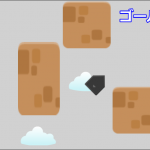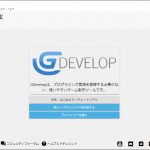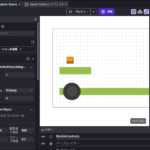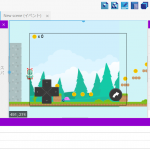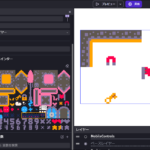今回は、「イベント」について解説していきたいと思います。
「イベント」は、ゲームの仕組み・オブジェクトの動作を設定する、ゲーム制作に便利な機能です。
「イベント」
「シーン」の右隣にあるタブを開くと、「イベントエディター」が開きます。
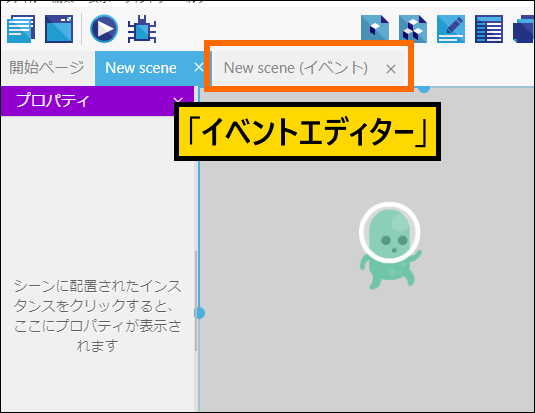
イベントエディターの画面構成は、下の画像のようになっています。
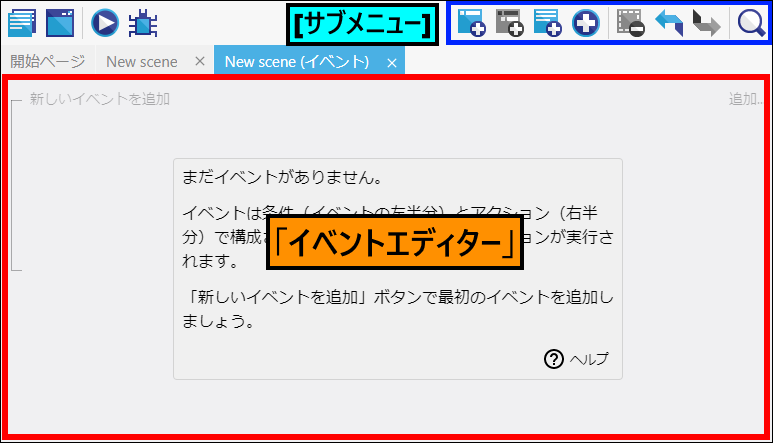
「標準イベント」の作成
イベントエディターの赤枠内をクリックすると、「標準イベント」が作成されます。
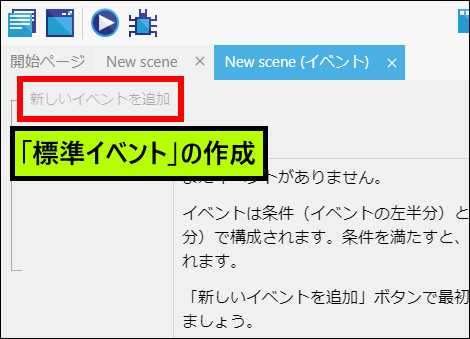
作成されたイベントには「条件」と「アクション」があります。
「条件」が全て満たされると、「アクション」にある動作が開始します。
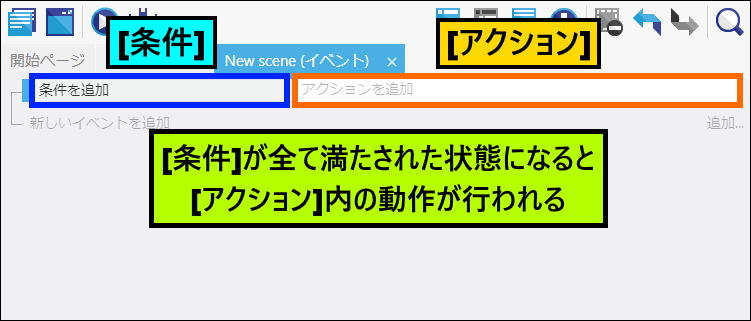
「条件」の欄をクリックすると、[条件]の選択画面が開きます。
この画面では、2つの選択方法があります。
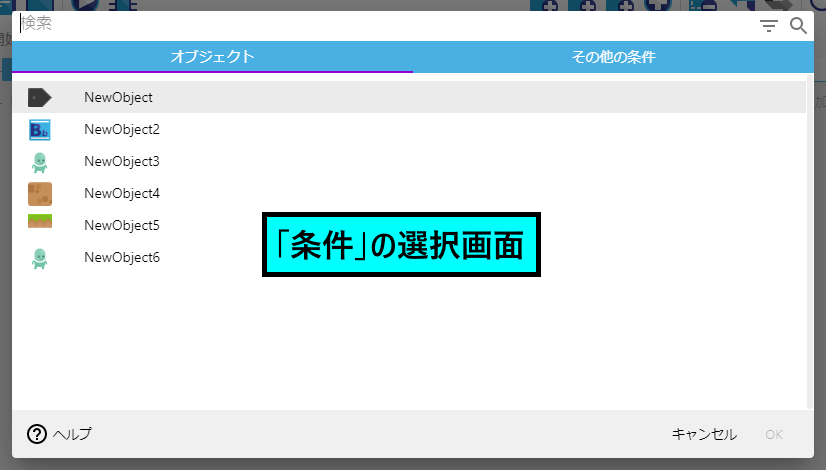
1つ目は、「オブジェクト」に表示されているオブジェクトを選択して、
そのオブジェクトに関する数値・状態を条件に設定する方法です。
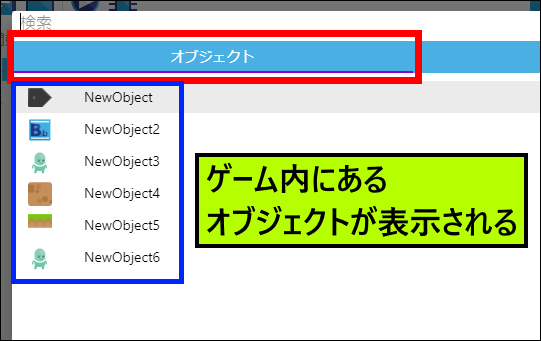
条件を設定する時は、画面左側の[条件一覧]で条件を選択してから、
右側の[設定画面]で条件の内容を設定します。
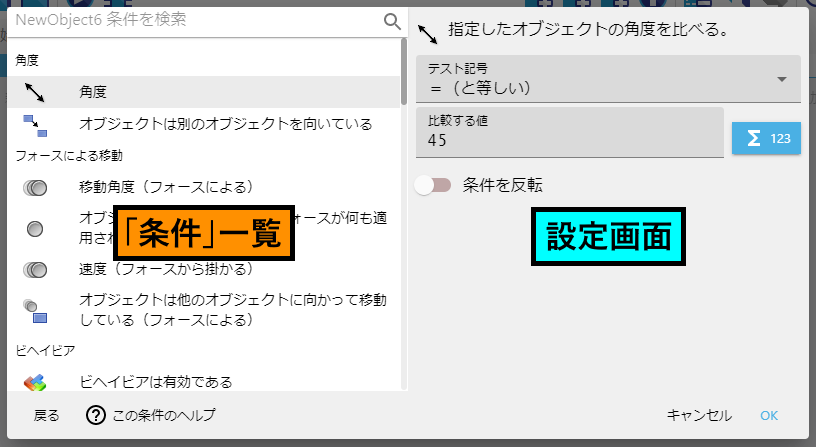
設定画面にある[条件を反転]は、条件を反転して「~ではない」に変更する項目です。
例えば、下の画像の場合は「角度が45と等しくない」となります。
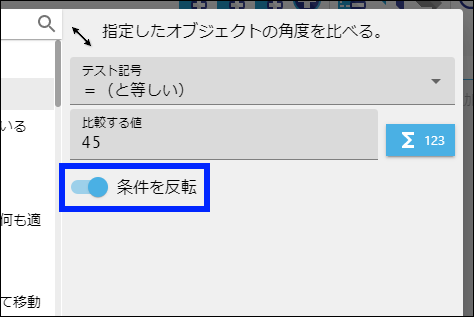
2つ目は、「その他の条件」からゲーム全体にある数値・状態を条件に設定する方法です。
この場合は、[条件一覧]から条件を選択した後に、[設定画面]が表示されます。
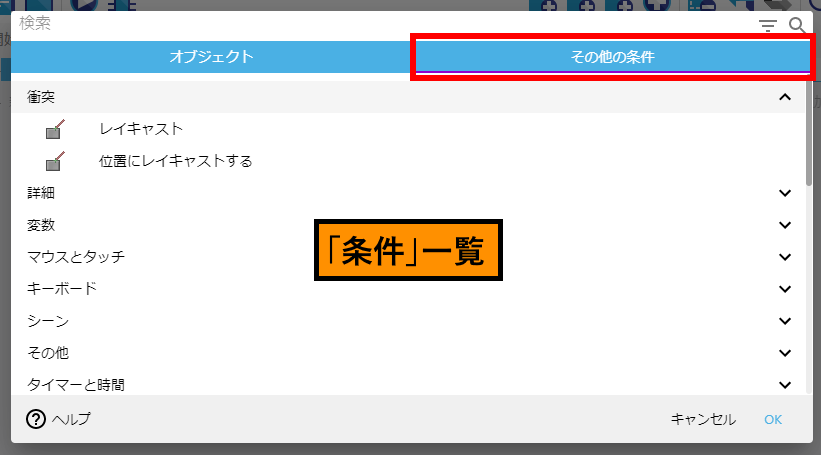
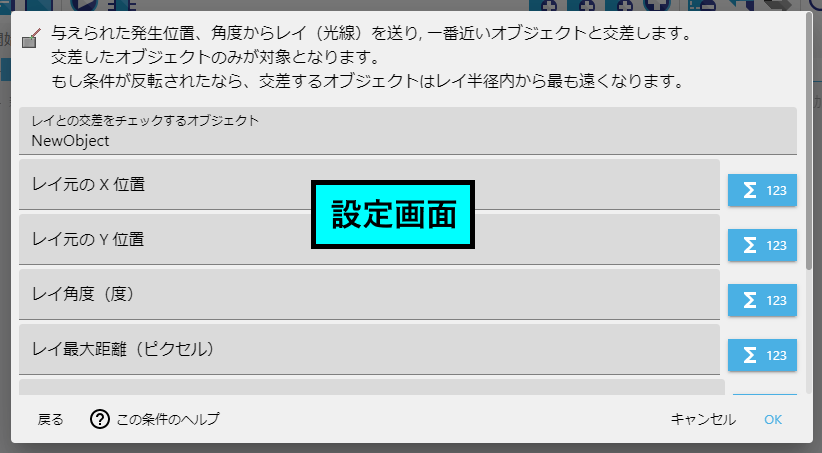
「アクション」の欄をクリックすると、[アクション]の選択画面が開きます。
画面の仕様は、「条件」とほとんど同じです。
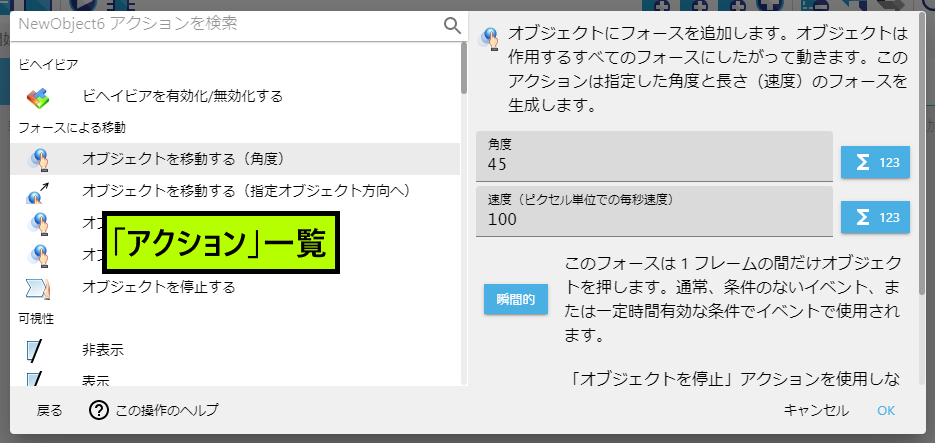
条件を選択しない場合は、常に条件が満たされた状態になり、アクションが実行され続けます。
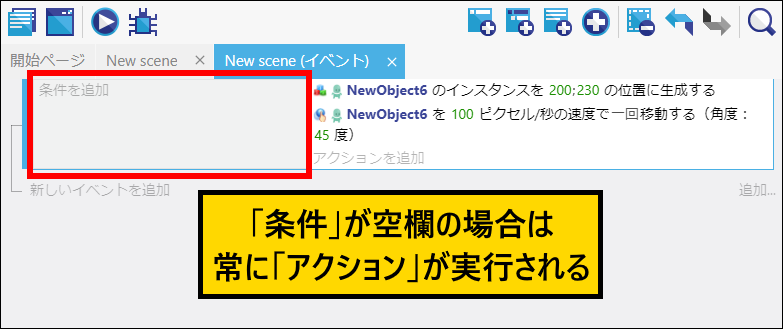
また、オブジェクトに「ビベイビア」を設定していると、一覧に専用の条件・アクションが追加されます。
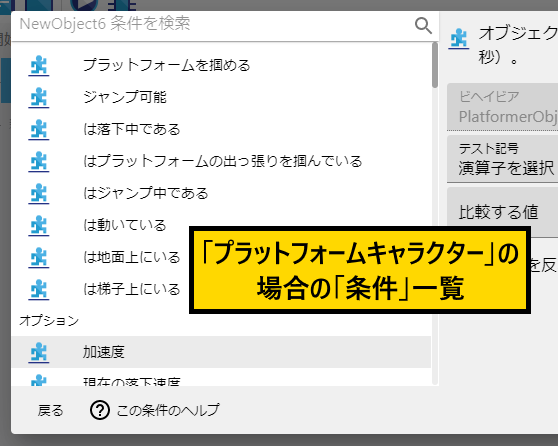
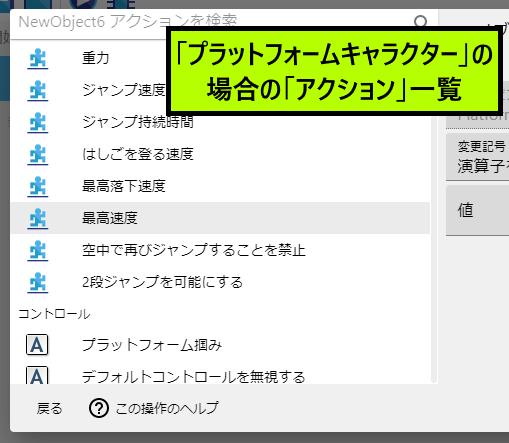
赤枠内のアイコンをクリックすれば、選択中のイベントに「サブイベント」を作成することもできます。
「サブイベント」の内容は、選択したイベントの動作が終了した後に実行されます。
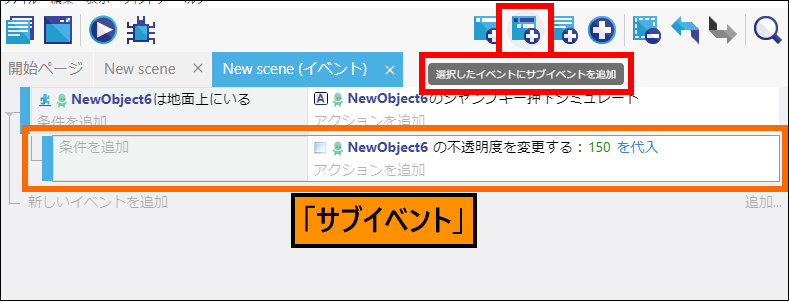
特殊なイベント
イベント画面の右上にあるアイコンをクリックすると、「特殊なイベント」の一覧が表示されます。
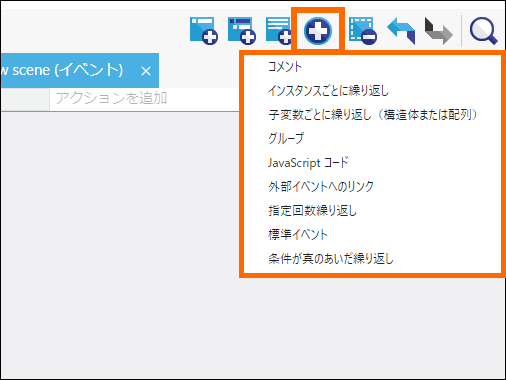
例えば[インスタンスごとに繰り返し]は、1つのインスタンスごとにイベントを実行させることができます。
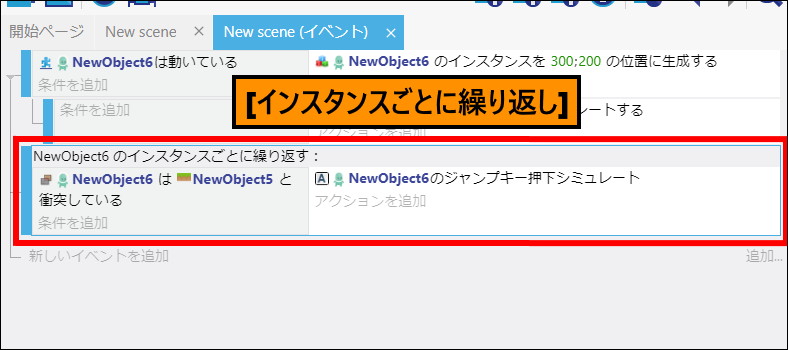
その他にも、[指定回数繰り返し]や[条件が真のあいだ繰り返し]など、
変わった特徴を持った様々なイベントがあります。
また、[コメント]・[グループ]のように、イベント作成を補助するものもあります。
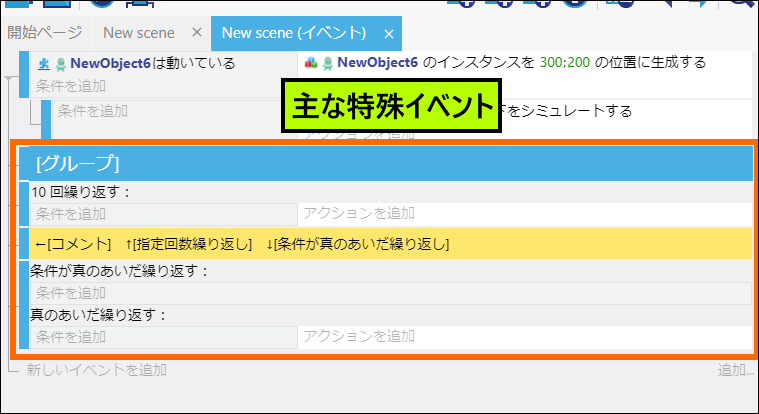
その他
基本的にイベント・条件・アクションの内容は、上から下へ順に実行されます。
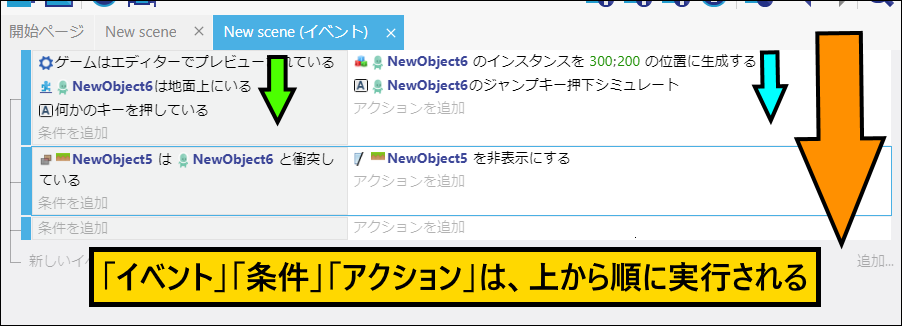
条件やアクションをドラッグすると、実行の順番が変更できます。
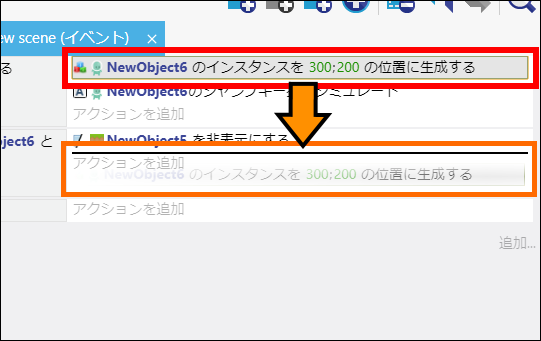
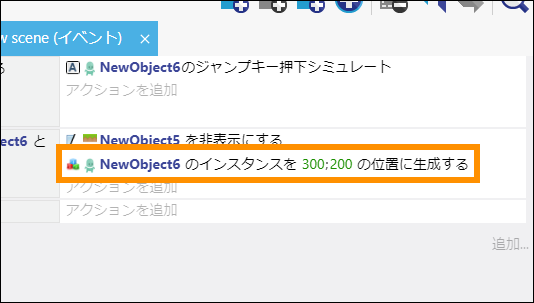
イベントの場合は、左端の青い帯をドラッグして変更します。
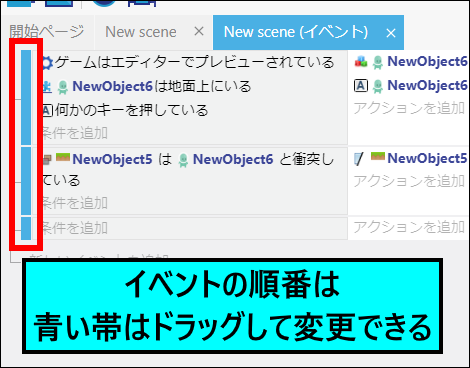
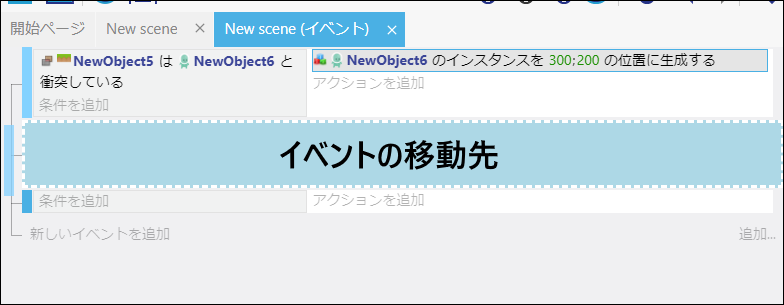
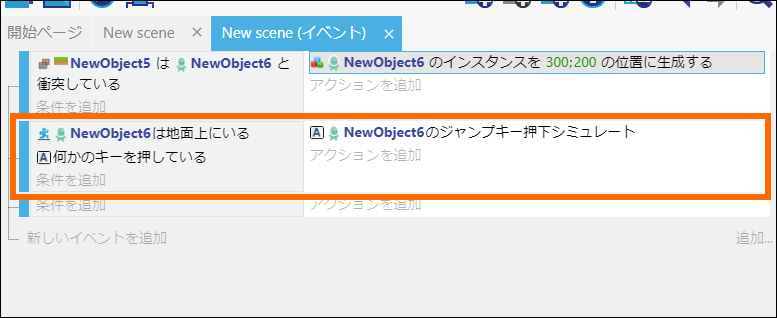
次回
今回は、「イベント」の解説をしました。
「イベント」の一覧には、多種多様な条件・アクションが用意されていて、
名前や設定画面も一目で分かりやすいデザインになっているので、
あまりゲーム制作エディターに慣れていない方でも簡単にイベントが作成できます。
次回は、[イベントに関する機能]の解説をしていきます。